随着电脑运行时间的增加,c盘的可用空间将逐渐减少,从而导致电脑卡顿等不良影响。如果我们的电脑出现这个问题,那么接下来我们将向大家介绍如何清理win10系统中c盘的存储空间。
如何清理win10系统的C盘空间?
1.点击电脑桌面左下角的开始,然后弹出一个对话框,点击设置进入系统设置;
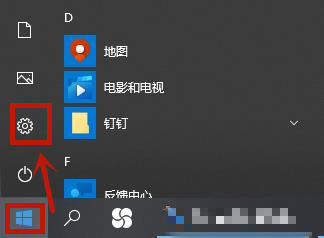
2.点击弹出系统设置窗口中的系统;
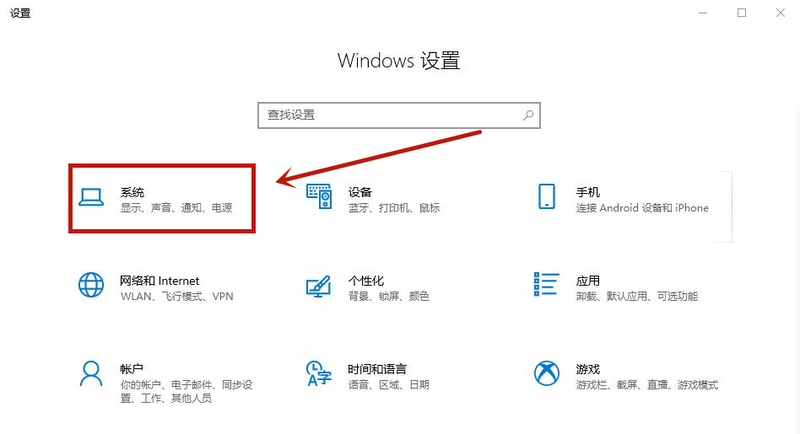
3.点击打开的系统窗口左侧的存储进入系统存储相关设置;
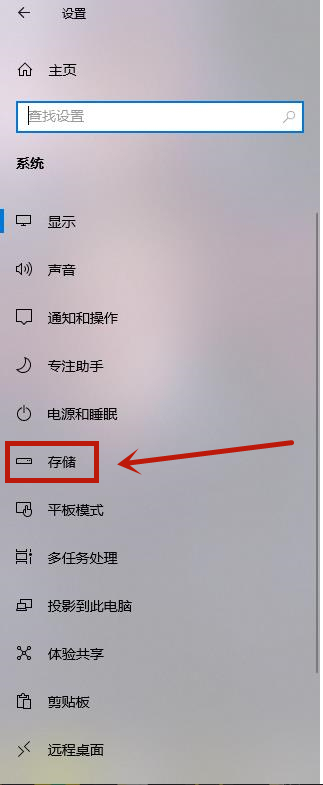
4.在存储过程中,可以查看当地存储的占用情况,这里可以看到C盘,主要内存占用情况是应用程序和临时文件占用较大;
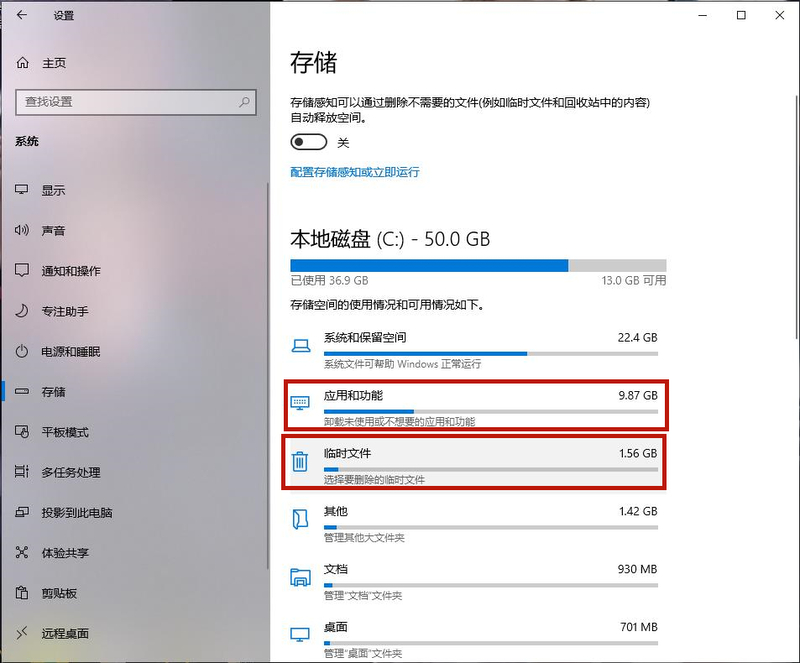
5.存储感知是系统更新的功能。它将自动提示清理垃圾,只要在这里打开该功能。点击下面的配置存储感知或立即运行进入;
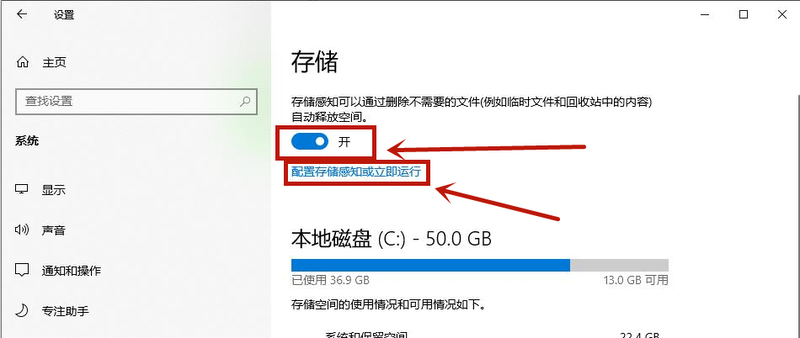
6.进入后,点击下面的立即清理。
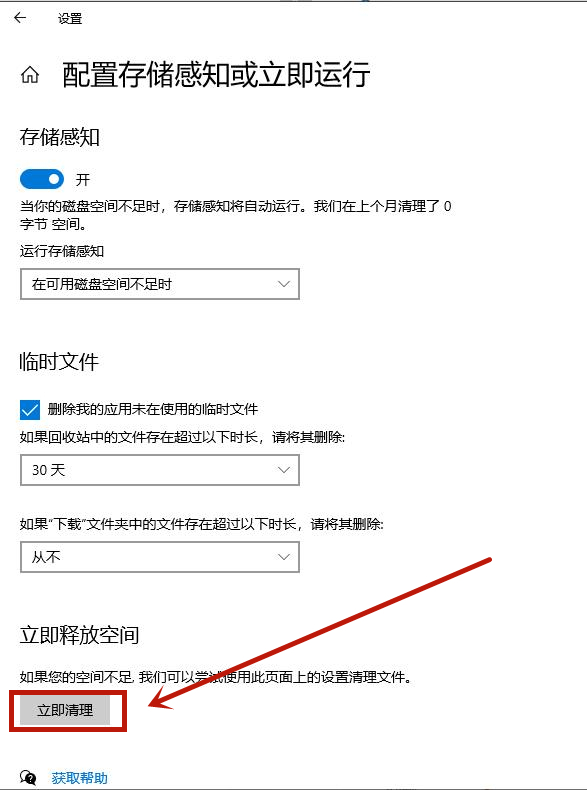
方法二,
1.鼠标双击此电脑进入;
2.进入电脑界面后,鼠标右键点击本地磁盘C,点击打开的菜单中的属性;
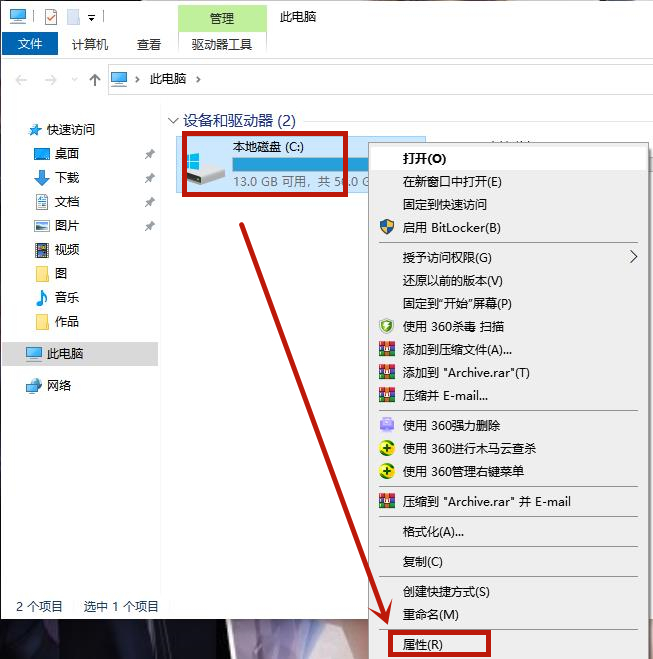
3.进入磁盘后,我们可以直接清理磁盘。
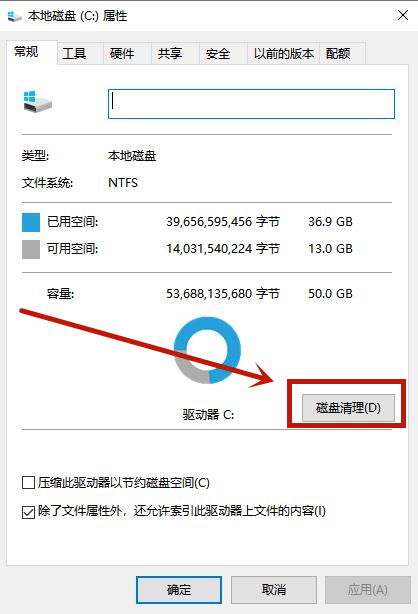
方法三,
1.利用电脑桌面左下角的搜索功能,搜索磁盘清洗,打开磁盘清洗;
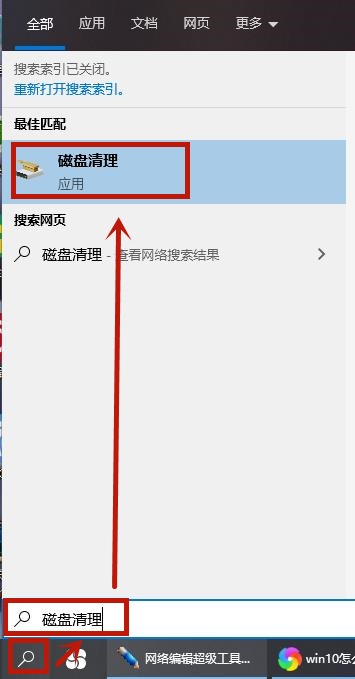
2.选择磁盘(C)盘,点击确定;
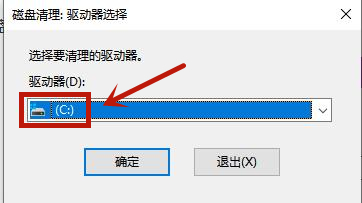
3.等待计算扫描,等待几分钟;
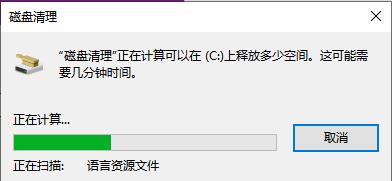
4.弹出对话框,点击下面的清理系统文件;
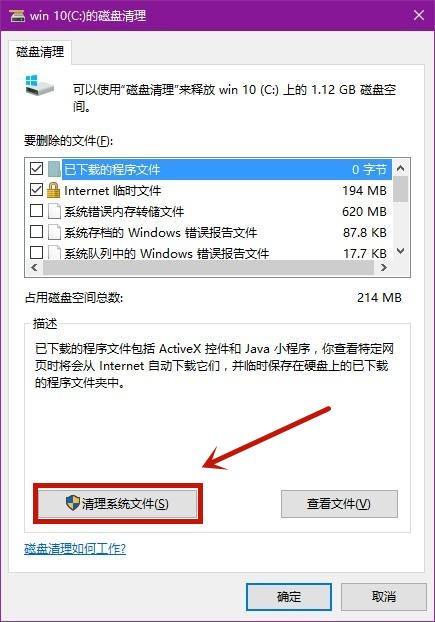
5.计算扫描后,弹出一个新的对话框,检查要删除的项目,检查完毕,点击确定;
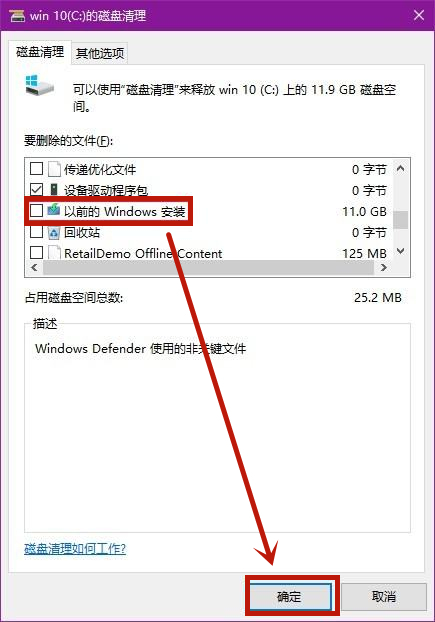
6.等待清理完毕,然后关闭对话框。
以上是win10系统如何清理c盘空间,希望对大家有所帮助。































